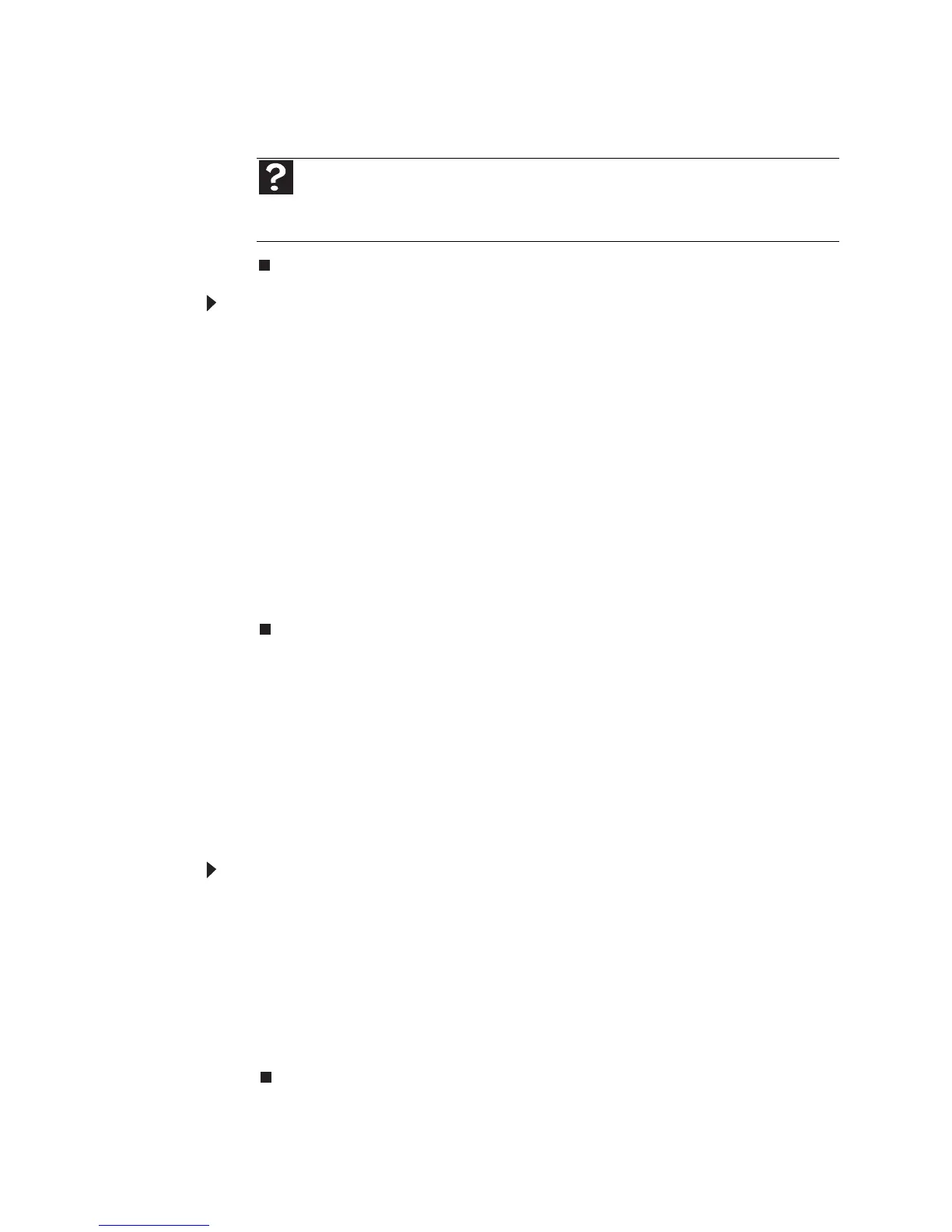第 2 章 : Windows Vista の使用
12
6 [ 貼り付け ] をクリックします。ファイルやフォルダのコピーが保存先
のフォルダに表示されます。
ファイルやフォルダを別のフォルダに移動するには :
1
移動するファイルやフォルダを見つけます。 詳細については、9 ページ
の「ドライブの表示」と 13 ページの「ファイルの検索」を参照してく
ださい。
2 移動するファイルやフォルダを右クリックします ( または、タッチパッ
ドの右ボタンを押します )。デスクトップにポップアップメニューが表
示されます。
3 ポップアップメニューの [ 切り取り ] をクリックします。
4 保存先フォルダを開きます。
5 保存先フォルダにポインタを置いて、右クリックします。
6 [ 貼り付け ] をクリックします。移動したファイルやフォルダが保存先
のフォルダに表示され、元の場所から削除されます。
ファイルとフォルダの削除
紙のファイルやフォルダを破棄する場合、ファイルキャビネットから取り出
してごみ箱に捨て、ごみ箱をいずれ空にします。
Windows では、まず Windows のごみ箱にファイルとフォルダを移動して破棄
します。これらはごみ箱を空にするまで残っています。
ごみ箱にあるファイルはごみ箱を空にしない限り取り出すことができます。
ファイルまたはフォルダを削除するには :
1
[ コンピュータ ] か Windows エクスプローラで、削除するファイルや
フォルダをクリックします。 複数のファイルやフォルダを選択する方
法については、21 ページの「ショートカット」を参照してください。
削除するファイルが見つからない場合は、13 ページの「ファイルの検
索」を参照してください。
2 [Organize]、[ 削除 ] の順にクリックします。ファイルとフォルダがご
み箱に移動されます。
ヘルプ
ファイルとフォルダのコピーおよび移動の詳細については、[ スタート ]、[ ヘルプとサ
ポート ] の順にクリックします。 [Search Help] ボックスに「ファイルとフォルダのコピー」ま
たは「ファイルとフォルダの移動」と入力し、E
NTER キーを押します。
